Пакет: mlreportgen.ppt
Суперклассы:
Форматирование для столбца таблицы
Форматирование для столбца таблицы.
colSpecObj = mlreportgen.ppt.ColSpec()
colSpecObj = mlreportgen.ppt.ColSpec(colWidth)
colWidth — Ширина столбцаШирина столбца, заданного в форме valueUnits, где Units сокращение от единиц ширины. Эти сокращения допустимы:
px — пиксели (значение по умолчанию)
cm 'centimeters'
in 'inches'
mm — миллиметры
pc — цицеро
pt 'points'
colSpecObj — Форматирование столбца таблицыmlreportgen.ppt.ColSpec объектФорматирование столбца таблицы, возвращенное как mlreportgen.ppt.ColSpec объект.
Id — ID для объекта PPT APIID для объекта PPT API, заданного как вектор символов. Уникальный идентификатор сеанса сгенерирован как часть создания объекта. Можно задать ID, чтобы заменить сгенерированный ID.
Tag — Пометьте для этого объекта PPT APIПометьте для этого объекта PPT API, заданного как вектор символов. Уникальный для сеанса тег сгенерирован как часть создания этого объекта. Сгенерированный тег имеет форму CLASS:ID, где CLASS класс объекта и ID значение Id свойство объекта.
Определение вашего собственного значения тега может помочь вам идентифицировать, где проблема произошла во время генерации представления.
Width ColumnWidth Ширина столбца таблицы, заданного в форме valueUnits где Units сокращение от модулей. Допустимые сокращения:
px — пиксели (значение по умолчанию)
cm 'centimeters'
in 'inches'
mm — миллиметры
pc — цицеро
pt 'points'
Bold — Опция, чтобы использовать полужирный в текстеОпция, чтобы использовать полужирный в тексте, заданном как логическое. Чтобы сделать текст полужирным, установите это свойство на true или 1. Установка Bold свойство добавляет соответствующий mlreportgen.ppt.Bold объект формата к Style свойство этого элемента представления. Удаление Bold установка свойства удаляет объект.
Типы данных: логический
Font — Стандартный шрифт для текста в столбцеСтандартный шрифт для текста в столбце, заданном как вектор символов. Задайте шрифт, который появляется в списке PowerPoint® шрифтов в области Font вкладки Home.
ComplexScriptFont — Семейство шрифтов для комплексных скриптовСемейство шрифтов для комплексных скриптов, заданных как вектор символов. Задайте семейство шрифтов для замены в локали, которая требует комплексного скрипта (такого как арабский или азиат) для рендеринга текста.
FontColor — Цвет шрифта для элемента представленияЦвет шрифта, заданный как вектор символов. Используйте или название цвета CSS или шестнадцатеричное значение RGB.
Для списка названий цвета CSS см. https://www.crockford.com/wrrrld/color.html.
Чтобы задать шестнадцатеричный формат RGB, используйте # как первый символ и 2D цифра шестнадцатеричные числа для каждого для красных, зеленых, и синих значений. Например, '#0000ff' задает синий.
FontSize 'FontSize' Размер шрифта, заданный как вектор символов. Используйте формат valueUnits, где Units сокращение от размера шрифта. Эти сокращения допустимы:
px — пиксели (значение по умолчанию)
cm 'centimeters'
in 'inches'
mm — миллиметры
pc — цицеро
pt 'points'
Italic — Опция, чтобы использовать курсив в тексте[] (значение по умолчанию) | логическое значениеОпция, чтобы использовать курсив в тексте, заданном как логическое. Установите это свойство на true. Установка Italic свойство добавляет соответствующий mlreportgen.ppt.Italic объект формата к Style свойство этого элемента представления. Удаление Italic установка свойства удаляет объект.
Типы данных: логический
Создайте представление и добавьте понижение.
import mlreportgen.ppt.* slidesFile = 'myColSpec.pptx'; slides = Presentation(slidesFile); tableSlide = add(slides,'Title and Content');
Составление таблицы. Создайте ColSpec объект с заданной шириной для первых двух столбцов таблицы. Задайте BackgroundColor свойство для двух ColSpec объекты. Установите ColSpecs свойство Table объект t к colSpecs, который задает форматирование для первых двух столбцов.
t = Table(magic(12));
t.Style = {HAlign('center')};
colSpecs(2) = ColSpec('2in');
colSpecs(1) = ColSpec('1in');
colSpecs(1).BackgroundColor = 'red';
colSpecs(2).BackgroundColor = 'green';
t.ColSpecs = colSpecs;
Добавьте таблицу в понижение, сгенерируйте представление и откройте myColSpec представление. (winopen код работает над платформами Windows®.)
replace(slides,'Content',t); close(slides); if ispc winopen(slidesFile); end
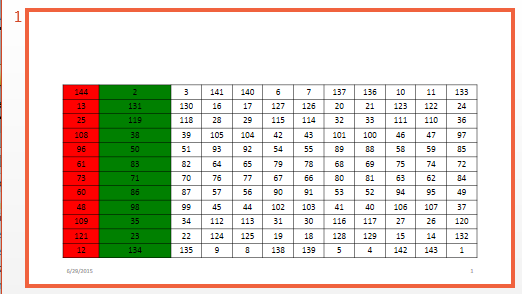
1. Если смысл перевода понятен, то лучше оставьте как есть и не придирайтесь к словам, синонимам и тому подобному. О вкусах не спорим.
2. Не дополняйте перевод комментариями “от себя”. В исправлении не должно появляться дополнительных смыслов и комментариев, отсутствующих в оригинале. Такие правки не получится интегрировать в алгоритме автоматического перевода.
3. Сохраняйте структуру оригинального текста - например, не разбивайте одно предложение на два.
4. Не имеет смысла однотипное исправление перевода какого-то термина во всех предложениях. Исправляйте только в одном месте. Когда Вашу правку одобрят, это исправление будет алгоритмически распространено и на другие части документации.
5. По иным вопросам, например если надо исправить заблокированное для перевода слово, обратитесь к редакторам через форму технической поддержки.